Netflixは視聴履歴削除で家族バレを防止できる
Netflixは、契約プランによって最大4人が別々の映画やドラマを見ることが可能。家族が契約したアカウントを使い回しているケースも多いでしょう。ところが、Netflixを家族で1アカウントを使っていて困るのが「視聴履歴」。簡単にほかの家族の視聴履歴がわかるため、見られて恥ずかしいNetflixの視聴履歴は忘れず削除しましょう。
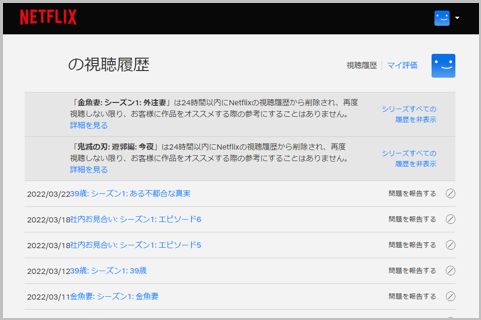
目次
Netflixは視聴履歴削除で家族バレ防止
Netflixの利用規約のなかには「お客様のご家庭以外の方と共有することはできません」という文章が存在。契約プランに関わらず家族同士であればアカウントを使い回すことが認められているのです。また、家族で共通アカウントを使う際には、別々の「プロフィール」を設定すると便利です。
Netflixのプロフィールは、お勧め映画を選んで通知したり、子ども向けに年齢制限をかけたりといった機能で利用します。例えば、カップルの一人が韓流ファンでもう一人はゾンビ好き好きといったケースでは、それぞれのプロフィールで視聴を続ければ韓流ファンの人にゾンビ映画が勧められることはなくなります。
ところが、Netflixのプロフィールにはパスワード設定がなく、家族の別プロフィールにも自由にアクセス可能。このため、毎晩NetflixでこっそりR18指定の映画を見続けていたことが、視聴履歴から家族にバレる可能性があるのです。Netflixは視聴履歴削除で家族バレを防止しておきましょう。
Netflix視聴履歴削除はパソコンが便利
Netflixの視聴履歴の削除方法はパソコン経由で行います。その方法は、まずNetflixへアクセスし右上のアイコンをクリックして「アカウント」を選択。そのなかの「プロフィールとペアレンタルコントロール」に表示された自分のプロフィールをクリックします。
そして、そこに表示されるのうち、「視聴履歴を表示」部分にある「表示」をクリック。これで、自分が過去に見たNetflixの視聴履歴が表示されるので、家族に知られたくない映画やドラマの一番右側にあるボタンをクリックするのです。
すると、その視聴履歴が非表示となります。非表示といっても、再表示には映画・ドラマをもう一度見る必要があるため、実質的に視聴履歴の削除といえます。
いったん視聴履歴を非表示にした映画やドラマは、お勧め作品の検索にも反映されなくなります。そのため、Netflixの視聴履歴の削除は、家族に知られたくない作品だけでなく、見てつまらなかった映画や1話だけで以後見続けるのを止めたドラマシリーズなども非表示にするといった活用方法もあるのです。
Netflix視聴履歴削除をスマホで操作
Netflix視聴履歴の削除はスマホからも操作可能です。Netflix視聴履歴削除の手順を見ていきましょう。まずはウェブブラウザから「アカウント」ページにアクセス。続いて、Netflixの視聴履歴を削除したいプロフィールの「プロフィールとペアレンタルコントロール」をタップ。そのプロフィールの「視聴履歴」を開きます。
すると「視聴履歴」ページには、過去に視聴したエピソードが並んでいるはずです。ここでNetflixの視聴履歴を削除したい作品の右上にあるアイコンをタップ。「視聴履歴では非表示にする」と表示されるので、これで履歴が削除(非表示)になります。また、シリーズ全体を非表示にするオプションも表示されます。
このほか、Netflixの視聴履歴をすべて削除(非表示)にしたい場合、ページ下部にある「すべて非表示」のオプションを選択。これでNetflixの視聴履歴が削除できるのです。
■「Netflix」おすすめ記事
Netflixでエッチな作品を探すための隠しコード
あわせて読みたい記事
-
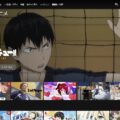
Netflixで大人向けアニメを探せる隠しコマンド
-

Netflixをパソコンでダウンロード視聴する方法
-

Netflix視聴履歴削除で家族バレを防止する方法
-
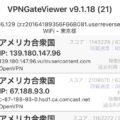
NetFlixをVPNで海外版コンテンツを視聴する方法
